Erstes Selenium-Webdriver-Skript: JAVA-Beispielcode Beispiel
Lassen Sie uns mit der Java-Klasse „myclass“, die wir im vorherigen Tutorial erstellt haben, versuchen, ein WebDriver-Skript zu erstellen, das:
- die Homepage von Mercury Tours abrufen
- den Titel überprüfen
- das Ergebnis des Vergleichs ausdrucken
- schließen Sie es, bevor Sie das gesamte Programm beenden.
Webtreibercode
Unten finden Sie den tatsächlichen Webtreibercode für die Logik, die im obigen Szenario dargestellt wird
Hinweis: Ab Firefox 35 müssen Sie den von Mozilla erstellten Gecko-Treiber verwenden, um den Web-Treiber verwenden zu können. Selenium 3.0, Gecko und Firefox haben Kompatibilitätsprobleme und ihre korrekte Einstellung kann zu einer schwierigen Aufgabe werden. Wenn der Code nicht funktioniert, führen Sie ein Downgrade auf Firefox Version 47 oder niedriger durch. Alternativ können Sie Ihre Skripte in Chrome ausführen. Selenium funktioniert für Chrome sofort. Sie müssen nur 3 Codezeilen ändern, damit Ihr Skript mit Chrome oder Firefox funktioniert
package newproject;import org.openqa.selenium.WebDriver;import org.openqa.selenium.firefox.FirefoxDriver;//comment the above line and uncomment below line to use Chrome//import org.openqa.selenium.chrome.ChromeDriver;public class PG1 { public static void main(String args) { // declaration and instantiation of objects/variables System.setProperty("webdriver.gecko.driver","C:\\geckodriver.exe");WebDriver driver = new FirefoxDriver();//comment the above 2 lines and uncomment below 2 lines to use Chrome//System.setProperty("webdriver.chrome.driver","G:\\chromedriver.exe");//WebDriver driver = new ChromeDriver(); String baseUrl = "http://demo.guru99.com/test/newtours/"; String expectedTitle = "Welcome: Mercury Tours"; String actualTitle = ""; // launch Fire fox and direct it to the Base URL driver.get(baseUrl); // get the actual value of the title actualTitle = driver.getTitle(); /* * compare the actual title of the page with the expected one and print * the result as "Passed" or "Failed" */ if (actualTitle.contentEquals(expectedTitle)){ System.out.println("Test Passed!"); } else { System.out.println("Test Failed"); } //close Fire fox driver.close(); }}
Den Code erklären
Um zu beginnen, müssen Sie die folgenden zwei Pakete importieren:In:
- org.öffnen Sie es.Selen.*- enthält die WebDriver-Klasse, die benötigt wird, um einen neuen Browser zu instanziieren, der mit einem bestimmten Treiber
- org geladen ist.öffnen Sie es.Selen.Firefox.FirefoxDriver – enthält die FirefoxDriver-Klasse, die benötigt wird, um einen Firefox-spezifischen Treiber in dem von der WebDriver-Klasse instanziierten Browser zu instanziieren
Wenn Ihr Test kompliziertere Aktionen benötigt, z. B. den Zugriff auf eine andere Klasse, das Erstellen von Browser-Screenshots oder das Bearbeiten externer Dateien, müssen Sie auf jeden Fall mehr Pakete importieren.
Objekte und Variablen instanziieren
Normalerweise wird so ein Treiberobjekt instanziiert.
![]()
Eine FirefoxDriver-Klasse ohne Parameter bedeutet, dass das Standard-Firefox-Profil von unserem Java-Programm gestartet wird. Das Standard-Firefox-Profil ähnelt dem Starten von Firefox im abgesicherten Modus (es werden keine Erweiterungen geladen).
Der Einfachheit halber haben wir die Basis-URL und den erwarteten Titel als Variablen gespeichert.
Starten einer Browsersitzung
Die get() -Methode von WebDriver wird verwendet, um eine neue Browsersitzung zu starten und leitet sie an die URL weiter, die Sie als Parameter angeben.
![]()
Holen Sie sich den tatsächlichen Seitentitel
Die WebDriver-Klasse verfügt über die Methode getTitle(), mit der immer der Seitentitel der aktuell geladenen Seite abgerufen wird.
![]()
Vergleichen Sie die erwarteten und tatsächlichen Werte
Dieser Teil des Codes verwendet einfach eine grundlegende Java-if-else-Struktur, um den tatsächlichen Titel mit dem erwarteten zu vergleichen.
.png)
Beenden einer Browsersitzung
Die Methode „close()“ wird verwendet, um das Browserfenster zu schließen.
![]()
Beenden des gesamten Programms
Wenn Sie diesen Befehl verwenden, ohne zuerst alle Browserfenster zu schließen, endet Ihr gesamtes Java-Programm, während das Browserfenster geöffnet bleibt.
![]()
Ausführen des Tests
Es gibt zwei Möglichkeiten, Code in Eclipse IDE auszuführen.
- Klicken Sie in der Menüleiste von Eclipse auf Ausführen > Ausführen.
- Drücken Sie Strg+F11, um den gesamten Code auszuführen.
.png)
Wenn Sie alles richtig gemacht haben, würde Eclipse „Test bestanden!“
.png)
Lokalisieren von GUI-Elementen
Das Lokalisieren von Elementen in WebDriver erfolgt mithilfe des „findElement(By.locator())“ Methode. Der „Locator“ -Teil des Codes ist derselbe wie jeder der Locators, die zuvor in den Selenium IDE-Kapiteln dieser Tutorials besprochen wurden. In der Tat wird empfohlen, dass Sie GUI-Elemente mithilfe der IDE suchen und den Code nach erfolgreicher Identifizierung in WebDriver exportieren.
Hier ist ein Selenium-Beispielcode, der ein Element anhand seiner ID lokalisiert. Facebook wird als Basis-URL verwendet.
package newproject;import org.openqa.selenium.By;import org.openqa.selenium.WebDriver;import org.openqa.selenium.firefox.FirefoxDriver;public class PG2 { public static void main(String args) { System.setProperty("webdriver.gecko.driver","C:\\geckodriver.exe"); WebDriver driver = new FirefoxDriver(); String baseUrl = "http://www.facebook.com"; String tagName = ""; driver.get(baseUrl); tagName = driver.findElement(By.id("email")).getTagName(); System.out.println(tagName); driver.close(); System.exit(0);}}
Wir haben die getTagName() -Methode verwendet, um den Tag-Namen des bestimmten Elements zu extrahieren, dessen ID „email“ ist. Wenn dieser Code ausgeführt wird, sollte er in der Lage sein, den Tag-Namen „input“ korrekt zu identifizieren und im Konsolenfenster von Eclipse auszudrucken.
.png)
Zusammenfassung zum Auffinden von Elementen
| Variation | Beschreibung | Beispiel |
|---|---|---|
| Durch.className | findet Elemente basierend auf dem Wert des Attributs „class“ | findElement(Von.className(„someClassName“)) |
| Durch.cssSelector | findet Elemente basierend auf der zugrunde liegenden CSS-Selektor-Engine des Treibers | findElement(Von.cssSelector(„Eingabe#E-Mail“)) |
| By.id | lokalisiert Elemente anhand des Werts ihres Attributs „id“ | findElement(By.id („someId“)) |
| Durch.linkText | findet ein Linkelement anhand des angezeigten Textes | findElement(By.linkText(„REGISTRIERUNG“)) |
| By.name | lokalisiert Elemente anhand des Werts des Attributs „name“ | findElement(By.name(„someName“)) |
| By.partialLinkText | locates elements that contain the given link text | findElement(By.partialLinkText(„REG“)) |
| By.tagName | locates elements by their tag name | findElement(By.tagName(„div“)) |
| By.xpath | locates elements via XPath | findElement(By.xpath(„//html/body/div/Tabelle/tbody/tr/td/Tabelle/ tbody/tr/td/Tabelle/tbody/tr/td/Tabelle/tbody/tr/td/ Formular/Tabelle/tbody/tr“)) |
Hinweis zur Verwendung von findElement(Von.cssSelector())
Durch.cssSelector () unterstützt die Funktion „enthält“ nicht. Betrachten Sie den folgenden Selenium-IDE-Code –
.png)
In der obigen Selenium-IDE wurde der gesamte Test bestanden. Im folgenden Selenium WebDriver-Skript hat derselbe Test jedoch einen Fehler generiert, da WebDriver das Schlüsselwort „contains“ nicht unterstützt, wenn es in By verwendet wird.cssSelector() -Methode.
.png)
Allgemeine Befehle
Instanziieren von Webelementen
Anstelle des langen „Treibers.findElement(Durch.locator())“ Syntax Jedes Mal, wenn Sie auf ein bestimmtes Element zugreifen, können wir ein WebElement-Objekt dafür instanziieren. Die WebElement-Klasse ist in der „org.öffnen Sie es.Selen.*“ Paket.
.png)
Klicken auf ein Element
Klicken ist vielleicht die häufigste Art der Interaktion mit Webelementen. Die click() -Methode wird verwendet, um das Klicken eines Elements zu simulieren. Das folgende Selenium Java-Beispiel zeigt, wie click () verwendet wurde, um auf die Schaltfläche „Anmelden“ von Mercury Tours zu klicken.
![]()
Folgende Dinge müssen bei der Verwendung der click() -Methode beachtet werden.
- Es werden keine Parameter/Argumente akzeptiert.
- Die Methode wartet automatisch auf das Laden einer neuen Seite, falls zutreffend.
- Das anzuklickende Element muss sichtbar sein (Höhe und Breite dürfen nicht gleich Null sein).
Get-Befehle
Get-Befehle rufen verschiedene wichtige Informationen über die Seite/das Element ab. Hier sind einige wichtige „get“ -Befehle, mit denen Sie vertraut sein müssen.
| Befehle | Verwendung |
|---|---|
| get() Beispielverwendung: |
|
| getTitle() Beispielverwendung: |
|
| getPageSource() Beispielverwendung: |
|
| getCurrentUrl() Beispielverwendung: |
|
| getText() Beispielverwendung: |
|
Navigationsbefehle
Mit diesen Befehlen können Sie verschiedene Webseiten aktualisieren, aufrufen und zwischen ihnen hin- und herschalten.
| navigieren().to() Beispielverwendung: |
|
| navigieren().refresh() Beispielverwendung: |
|
| navigieren().back() Beispielverwendung: |
|
| navigieren().forward() Beispielverwendung: |
|
Schließen und Beenden von Browserfenstern
| close() Beispielverwendung: |
|
| quit() Beispielverwendung: |
|
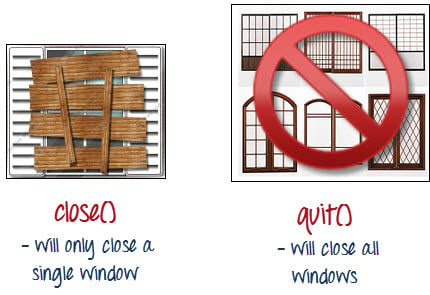
Um den Unterschied zwischen close() und quit() ), versuchen Sie, den folgenden Code auszuführen. Es verwendet eine Webseite, die beim Laden der Seite automatisch ein Fenster öffnet und nach dem Beenden ein anderes öffnet.
.png)
Beachten Sie, dass nur das übergeordnete Browserfenster geschlossen wurde und nicht die beiden Popup-Fenster.

Wenn Sie jedoch quit() verwenden, werden alle Fenster geschlossen – nicht nur das übergeordnete. Versuchen Sie, den folgenden Code auszuführen, und Sie werden feststellen, dass die beiden obigen Popups ebenfalls automatisch geschlossen werden.
package newproject;import org.openqa.selenium.WebDriver;import org.openqa.selenium.firefox.FirefoxDriver;public class PG3 { public static void main(String args) { System.setProperty("webdriver.gecko.driver","C:\\geckodriver.exe"); WebDriver driver = new FirefoxDriver(); driver.get("http://www.popuptest.com/popuptest2.html"); driver.quit(); // using QUIT all windows will close }}
Umschalten zwischen Frames
Um auf GUI-Elemente in einem Frame zuzugreifen, sollten wir WebDriver zuerst anweisen, sich auf den Frame oder das Popup-Fenster zu konzentrieren, bevor wir darauf zugreifen können Elemente in ihnen. Nehmen wir zum Beispiel die Webseite http://demo.guru99.com/selenium/deprecated.html
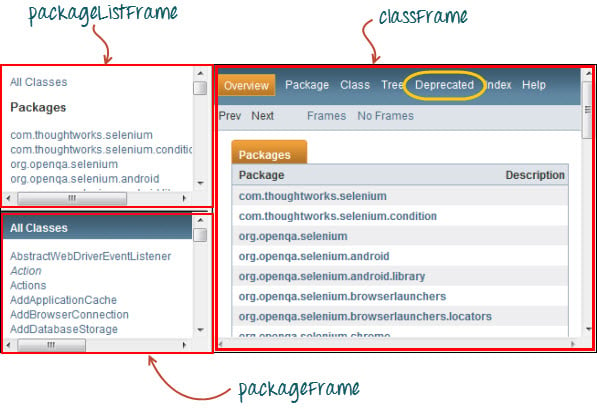
Diese Seite hat 3 Frames, deren „name“ -Attribute oben angegeben sind. Wir möchten auf den oben gelb eingekreisten Link „Veraltet“ zugreifen. Dazu müssen wir WebDriver zuerst anweisen, mit „switchTo()“ zum Frame „classFrame“ zu wechseln.frame()“-Methode. Wir verwenden das Attribut name des Frames als Parameter für den Teil „frame ()“.
package newproject;import org.openqa.selenium.By;import org.openqa.selenium.WebDriver;import org.openqa.selenium.firefox.FirefoxDriver;public class PG4 { public static void main(String args) { System.setProperty("webdriver.gecko.driver","C:\\geckodriver.exe"); WebDriver driver = new FirefoxDriver(); driver.get("http://demo.guru99.com/selenium/deprecated.html"); driver.switchTo().frame("classFrame"); driver.findElement(By.linkText("Deprecated")).click(); driver.close(); }}
Nachdem Sie diesen Code ausgeführt haben, sehen Sie, dass der Frame „classFrame“ zur Seite „Deprecated API“ weitergeleitet wird, was bedeutet, dass unser Code erfolgreich auf den Link „Deprecated“ zugreifen konnte.
Umschalten zwischen Popup-Fenstern
WebDriver ermöglicht die Anzeige von Popup-Fenstern wie Warnungen, anders als in Selenium IDE. Um auf die Elemente innerhalb der Warnung zuzugreifen (z. B. die darin enthaltene Nachricht), müssen wir den „switchTo() .alert()“ -Methode. Im folgenden Code verwenden wir diese Methode, um auf das Warnungsfeld zuzugreifen und dann seine Nachricht mit der Methode „getText ()“ abzurufen und das Warnungsfeld dann automatisch mit „switchTo ()“ zu schließen.Warnung().accept()“-Methode.
Gehen Sie zuerst zu http://jsbin.com/usidix/1 und klicken Sie manuell auf „Go!“ klicken Sie dort und sehen Sie selbst den Nachrichtentext.
.png)
Sehen wir uns den Selenium-Beispielcode an, um dies zu tun –
package mypackage;import org.openqa.selenium.By;import org.openqa.selenium.WebDriver;import org.openqa.selenium.firefox.FirefoxDriver;public class myclass { public static void main(String args) { System.setProperty("webdriver.gecko.driver","C:\\geckodriver.exe"); WebDriver driver = new FirefoxDriver(); String alertMessage = ""; driver.get("http://jsbin.com/usidix/1"); driver.findElement(By.cssSelector("input")).click(); alertMessage = driver.switchTo().alert().getText(); driver.switchTo().alert().accept(); System.out.println(alertMessage); driver.quit(); }}
Beachten Sie auf der Eclipse-Konsole, dass die gedruckte Warnmeldung lautet:
.png)
Waits
Es gibt zwei Arten von Waits.
- Implizites Warten – wird verwendet, um die Standardwartezeit im gesamten Programm festzulegen
- Explizites Warten – wird verwendet, um die Wartezeit nur für eine bestimmte Instanz festzulegen
Implizites Warten
- Es ist einfacher zu codieren als explizites Warten.
- Es wird normalerweise im Instanziierungsteil des Codes deklariert.
- Sie benötigen nur ein zusätzliches Paket zum Importieren.
Um eine implizite Wartezeit zu verwenden, müssten Sie dieses Paket in Ihren Code importieren.
![]()
Fügen Sie dann im Instanziierungsteil Ihres Codes Folgendes hinzu.
.png)
Explizites Warten
Explizites Warten erfolgt mit den Klassen WebDriverWait und ExpectedCondition. Für das folgende Selenium WebDriver-Beispiel warten wir bis zu 10 Sekunden, bis ein Element mit der ID „username“ sichtbar wird, bevor wir mit dem nächsten Befehl fortfahren. Hier sind die Schritte.
Schritt 1
Importieren Sie diese beiden Pakete:
![]()
Schritt 2
Deklarieren Sie eine WebDriverWait-Variable. In diesem Beispiel verwenden wir „myWaitVar“ als Namen der Variablen.
.png)
Schritt 3
Verwenden Sie myWaitVar mit ExpectedConditions in Abschnitten, in denen das explizite Warten erforderlich ist. In diesem Fall verwenden wir explizites Warten auf die Eingabe „Benutzername“ (Mercury Tours HomePage), bevor wir den Text „Tutorial“ darauf eingeben.
![]()
Bedingungen
Folgende Methoden werden in Bedingungs- und Schleifenoperationen verwendet –
- IsEnabled() wird verwendet, wenn Sie überprüfen möchten, ob ein bestimmtes Element aktiviert ist oder nicht, bevor Sie einen Befehl ausführen.
.png)
- isDisplayed() wird verwendet, wenn Sie überprüfen möchten, ob ein bestimmtes Element angezeigt wird oder nicht, bevor Sie einen Befehl ausführen.
.png)
- IsSelected() wird verwendet, wenn Sie überprüfen möchten, ob ein bestimmtes Kontrollkästchen, Optionsfeld oder eine bestimmte Option in einem Dropdown-Feld ausgewählt ist. Es funktioniert nicht auf andere Elemente.

Verwenden von ExpectedConditions
Die ExpectedConditions-Klasse bietet einen größeren Satz von Bedingungen, die Sie in Verbindung mit der until() -Methode von WebDriverWait verwenden können.
Im Folgenden finden Sie einige der häufigsten ExpectedConditions-Methoden.
- alertIsPresent() – wartet, bis ein Warnfeld angezeigt wird.
.png)
- elementToBeClickable() – Wartet, bis ein Element sichtbar und gleichzeitig aktiviert ist. Der folgende Selenium-Beispielcode wartet, bis das Element zuerst sichtbar und aktiviert wird, bevor dieses Element als WebElement-Variable mit dem Namen „txtUserName“ zugewiesen wird.
![]()
- frameToBeAvailableAndSwitchToIt() – Wartet, bis der angegebene Frame bereits verfügbar ist, und wechselt dann automatisch zu ihm.
.png)
Ausnahmen abfangen
Bei Verwendung von IsEnabled(), isDisplayed() und IsSelected() geht WebDriver davon aus, dass das Element bereits auf der Seite vorhanden ist. Andernfalls wird eine NoSuchElementException ausgelöst. Um dies zu vermeiden, sollten wir einen Try-Catch-Block verwenden, damit das Programm nicht unterbrochen wird.
WebElement txtbox_username = driver.findElement(By.id("username"));try{ if(txtbox_username.isEnabled()){ txtbox_username.sendKeys("tutorial"); } }catch(NoSuchElementException nsee){ System.out.println(nsee.toString()); }
Wenn Sie explizite Wartezeiten verwenden, ist die Art der Ausnahme, die Sie abfangen sollten, die „TimeoutException“.
.png)
Zusammenfassung
- Um die WebDriver-API zu verwenden, müssen Sie mindestens diese beiden Pakete importieren.
- org.öffnen Sie es.Selen.*
- org.öffnen Sie es.Selen.Firefox.FirefoxDriver
- Die Methode get() entspricht dem Befehl „open“ von Selenium IDE.
- Das Auffinden von Elementen in WebDriver erfolgt mit der Methode findElement().
- Im Folgenden sind die verfügbaren Optionen zum Auffinden von Elementen in WebDriver:
- Durch.className
- Durch.cssSelector
- By.id
- Durch.linkText
- By.name
- Durch.partialLinkText
- Durch.tagName
- Durch.xpath
- Die durch.cssSelector () unterstützt die Funktion „enthält“ nicht.
- Sie können ein Element mit der WebElement-Klasse instanziieren.
- Das Klicken auf ein Element erfolgt mit der click() -Methode.
- WebDriver bietet diese nützlichen get-Befehle:
- get()
- getTitle()
- getPageSource()
- getCurrentUrl()
- getText()
- WebDriver provides these useful navigation commands
- navigate().forward()
- navigate().back()
- navigate().to()
- navigate().refresh()
- The close() and quit() methods are used to close browser windows. Close() wird verwendet, um ein einzelnes Fenster zu schließen; während quit() verwendet wird, um alle Fenster zu schließen, die dem übergeordneten Fenster zugeordnet sind, das das WebDriver-Objekt gesteuert hat.
- Das switchTo().frame() und switchTo().alert() -Methoden werden verwendet, um den Fokus von WebDriver auf einen Frame bzw.
- Implizite Wartezeiten werden verwendet, um die Wartezeit während des gesamten Programms festzulegen, während explizite Wartezeiten nur für bestimmte Abschnitte verwendet werden.Sie können die Methoden IsEnabled(), isDisplayed(),IsSelected() und eine Kombination aus WebDriverWait und ExpectedConditions verwenden, wenn Sie den Status eines Elements überprüfen. Sie überprüfen jedoch nicht, ob das Element nicht vorhanden ist.
- Wenn IsEnabled() , isDisplayed()oder IsSelected() aufgerufen wurde, während das Element nicht vorhanden war, löst WebDriver eine NoSuchElementException aus.
- Wenn die Methoden WebDriverWait und ExpectedConditions aufgerufen wurden, während das Element nicht vorhanden war, löste WebDriver eine TimeoutException aus.
Hinweis:
Treiber.bekommen() : Es wird verwendet, um auf die jeweilige Website zu gehen , Aber es verwaltet nicht den Browserverlauf und Cookies so , Wir können keine Vorwärts- und Rückwärtstaste verwenden , wenn wir darauf klicken , Seite wird nicht angezeigt
Treiber.navigate() : Es wird verwendet, um zu der jeweiligen Website zu gelangen, behält jedoch den Browserverlauf und die Cookies bei, sodass wir die Vorwärts- und Rückwärtstaste verwenden können, um während der Codierung von Testcase zwischen den Seiten zu navigieren
Leave a Reply